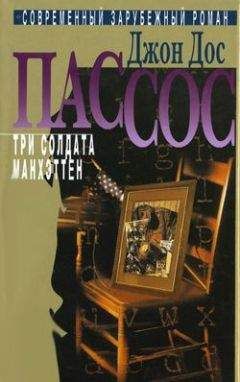Из-за сложности механизмов отремонтировать лазерный принтер в домашних условиях практически невозможно. Ниже приведены некоторые основные неисправности принтеров и способы их устранения (если возможен ремонт в домашних условиях).
• Принтер не включается. Самые распространенные причины – отсутствие напряжения в сети и повреждение входных цепей принтера. Возможна также неисправность платы формирования и распределения импульсных токов по механизмам принтера.
• Принтер не затягивает бумагу. Независимо от модели принтера, в таком случае причина всегда заключается в повреждении лотка для бумаги. Обычно подобное происходит из-за возникновения трещины на кожухе реверсивной шестерни. При этом нарушается контакт между пружиной и реверсивным механизмом.
При появлении такой неисправности рекомендуется заменить весь лоток, хотя можно попробовать устранить трещину. Для этого следует любым способом укрепить кожух, например с помощью металлической пластины.
Если принтер не затягивает бумагу и при этом слышен сильный треск или скрежет, то, возможно, вышла из строя шестерня протяжного механизма принтера. В этом случае нужно заменить шестерню.
Сильный треск при выходе бумаги свидетельствует о неисправности блока закрепления изображения. При этом также возможно появление белых пятен. В этом случае рекомендуется заменить весь термоузел.
• Принтер заминает бумагу. Данная ситуация может означать загрязнение или неисправность подающего ролика. Возможно также повреждение направляющей бумагу планки или целого блока роликов.
Если бумага заминается на выходе, то неисправны или перекошены ролики в блоке выдачи бумаги или направляющая планка с роликами выхода бумаги.
• Бледная печать. Бледная печать появляется в результате выхода из строя магнитного вала картриджа или блока переноса изображения на барабан (неисправен лазерный диод). В таком случае следует заменить магнитный вал.
Иногда бледные пятна появляются лишь местами, что свидетельствует о частичном загрязнении оптики или неисправности ролика переноса заряда, который заряжает фотобарабан.
• Черная вертикальная полоса. Появление такой полосы означает неисправность барабана в картридже. Необходимо заменить его или весь картридж. Чтобы убедиться в этом, временно замените картридж рабочим.
• Белая вертикальная полоса. Вероятно, загрязнена оптика принтера. Нужно почистить все компоненты блока переноса изображения на фотобарабан, включая линзы. Чтобы не поцарапать оптику во время очистки, используйте специальную жидкость для профилактики загрязнения оптических поверхностей.
• Темные отпечатки. Такие отпечатки могут возникать при использовании некачественного тонера или в результате неисправности ракеля картриджа, износа барабана картриджа и т. д. В этом случае рекомендуется заменить картридж новым.
• Скрежет при печати. Если полученные отпечатки имеют нормальное качество, значит, причины треска могут быть следующими.
• Сильно загрязнены ролики подачи бумаги. Прочистите их с помощью специальной жидкости восстановления.
• Износились резиновые прокладки на плате шестеренок мотора принтера. Обычно это вызвано пересыханием прокладок или их выработкой. Замените прокладки новыми.
• Остановка бумаги внутри принтера. Наиболее вероятная причина – неисправность датчика выхода бумаги. Это может быть вызвано как обычным загрязнением датчика, так и неисправностью шторки. В любом случае требуется вмешательство и уход за датчиком и шторкой.
Неисправность датчика выхода бумаги может проявляться и в самом начале, сразу после включения принтера. При этом мигает индикатор замятия бумаги.
• Изображение не закреплено. Если изображение на листе легко смазывается пальцем, причиной этого может быть неисправность узла термоэлемента вместе с термопленкой и ее направляющими.
Возможно также, что была установлена слишком толстая пленка.
• Темно-серая размытая полоса. Единственная причина – повреждение термопленки. Требуется срочно заменить пленку, поскольку она влияет на компоненты термоузла.
• Принтер не печатает. Такое возможно и из-за неисправности механизмов принтера, и из-за возникших программных ошибок. Если индикация принтера не показывает нарушения в схеме принтера, то, возможно, сбой происходит на уровне драйверов или платы формирования изображения, поступающего от драйвера.
Неисправности источника бесперебойного питания
Источник бесперебойного питания (рис. 1.14) – устройство, крайне желательное для создания нормальных условий работы компьютера. От него зависит не только стабильность работы компьютера, но и частота появления аппаратных неисправностей.
Источники бесперебойного питания, как ни печально, также могут выходить из строя. Хотя, как показывает практика, единственное, что нужно делать, чтобы предотвратить поломку этого устройства, – вовремя менять аккумуляторные батареи.
Что касается ремонта источника бесперебойного питания в домашних условиях, то, немного разбираясь в основах электротехники и имея мультиметр, можно самостоятельно определить и устранить причины множества неисправностей.
Рис. 1.14. Источник бесперебойного питания
Гнезда подключения нагрузкиЕсли индикация блока бесперебойного питания не показывает каких-либо отклонений в его работе, а напряжения на выходах нет, то в первую очередь необходимо проверить выходные гнезда на задней стенке устройства.
Разберите источник бесперебойного питания и снимите с него заднюю панель. Обратите внимание на провода, идущие от входного разъема с переменным напряжением и стабилизаторов. К одному выходу (обычно помеченному белым) провода должны идти непосредственно от входа, а к выходам, соединенным параллельно с помощью пластин, должны идти два провода от стабилизаторов – красный и желтый (рис. 1.15).
Рис. 1.15. Выходы на задней стенке блока
Если вы увидели какое-то нарушение, например отпаянный провод или пластину, вооружитесь паяльником с припоем и исправьте неполадку. Если все провода находятся на своих местах, значит, причину неисправности следует искать в другом месте.
ПредохранителиКак и любое другое устройство с питанием от сети переменного напряжения, источник бесперебойного питания снабжается предохранителями. Предохранители позволяют быстро отключить всю электронную схему управления при возникновении короткого замыкания или другой серьезной неисправности.
Обычно источник бесперебойного питания снабжен парой предохранителей, заключенных в пластмассовую оболочку, то есть выполненных в виде ключа, замыкающего цепь. Они имеют разную мощность, и перегорает, как правило, предохранитель, обладающий более слабыми характеристиками.
Вытянув каждый из них, убедитесь, что связующая нить между контактами предохранителей не разрушена. В противном случае их необходимо заменить. Для легкого поиска сгоревшего предохранителя можно воспользоваться мультиметром, чтобы проверить наличие сопротивления. Если предохранитель исправен, мультиметр покажет сопротивление в несколько ом, в противном случае никаких показаний не будет.
ТрансформаторИсточник бесперебойного питания содержит силовой трансформатор, который предназначен для понижения или повышения напряжения путем использования магнитных свойств трансформатора. Использование силового трансформатора позволяет достичь более высокой выходной мощности, чем у импульсных блоков питания. С другой стороны, это делает устройство более тяжелым.
Как бы там ни было, довольно часто в обмотке трансформатора возникает короткое замыкание и обмотка частично перегорает. Этому могут способствовать достаточно сложные условия использования источника бесперебойного питания (нестабильность входного напряжения, постоянные скачки напряжения и мощные импульсные помехи, например от лазерного принтера или ксерокса, повышенная влажность в помещении и т. п.). При этом трансформатор сильно нагревается, и дальнейшее его использование возможно только после устранения замыкания.
Если трансформатор сильно нагревается, попарно проверьте все обмотки мультиметром. При обнаружении повреждения трансформатор необходимо заменить, поскольку в домашних условиях достаточно сложно сделать новую обмотку с нужными характеристиками.
Высоковольтные транзисторыКак и в любом другом электронном устройстве, в схеме блока бесперебойного питания обязательно присутствуют компоненты, которые подвергаются серьезным нагрузкам, пропуская через себя ток большой силы. При этом тепловыделение растет, и если охлаждающая система не справляется со своими функциями, то эти компоненты попросту перегорают.